หากคุณเป็นผู้ใช้ Gmail คุณจะดีใจที่รู้ว่าในที่สุดคุณสามารถกำหนดเวลาอีเมลบน iPhone และ iPad พร้อมอัปเดตแอปล่าสุดได้ นอกจากนี้ Google ยังให้ความสามารถในการปรับแต่งการปัดนิ้วของคุณ ดังนั้น ตอนนี้คุณทำได้มากกว่าแค่เก็บถาวรหรือลบ
คุณลักษณะใหม่เหล่านี้ทำงานอย่างไร ใช้งานง่ายแค่ไหน? เรามีสกู๊ปเกี่ยวกับวิธีกำหนดเวลาอีเมลและปรับแต่งการดำเนินการปัดของคุณใน แอป Gmail สำหรับ iPhone และ iPad.
ที่เกี่ยวข้อง:
- ปัญหาการเข้าสู่ระบบ Gmail และการตรวจสอบสิทธิ์กับ Apple Mail? ลองใช้เคล็ดลับเหล่านี้สิ!
- วิธีที่ดีที่สุดในการใช้ Gmail บน Mac ของคุณ
- วิธีใช้โหมดข้อมูลลับของ Gmail บน Mac
สารบัญ
- วิธีกำหนดเวลาอีเมลใน Gmail บน iOS
- วิธีดูอีเมลตามกำหนดการของคุณ
- วิธีแก้ไขอีเมลตามกำหนดเวลา
- วิธีปรับแต่งการปัดนิ้วของคุณใน Gmail บน iOS
-
คุณคิดอย่างไรกับคุณลักษณะใหม่ของ Gmail สำหรับ iOS
- กระทู้ที่เกี่ยวข้อง:
วิธีกำหนดเวลาอีเมลใน Gmail บน iOS
คุณลักษณะการตั้งเวลาอีเมลต้องใช้งานง่ายสุด ๆ และโชคดีที่ Google ทำได้ดีกับตัวเลือกใหม่นี้ใน Gmail
- เขียนอีเมลของคุณตามปกติ
- แทนที่จะแตะปุ่มส่ง ให้แตะ มากกว่า (ไอคอนสามจุด) ปุ่ม ไปทางขวาโดยตรง
- เลือก กำหนดการส่ง.
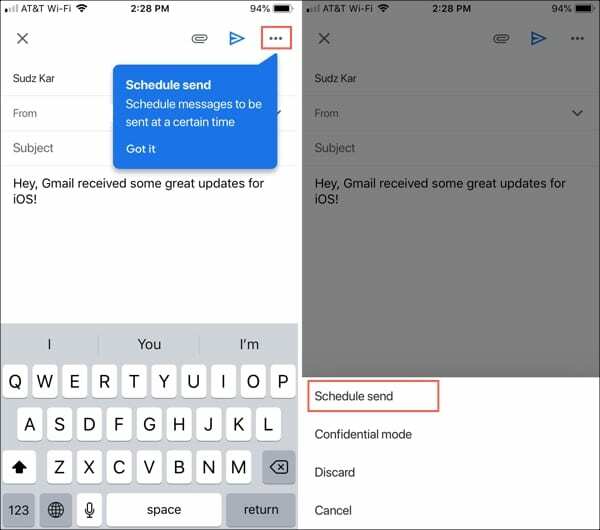
- จากนั้นคุณสามารถเลือกตัวเลือกด่วน เช่น พรุ่งนี้เช้า บ่ายพรุ่งนี้ หรือเช้าวันจันทร์ และดูวันที่และเวลาที่แน่นอนสำหรับตัวเลือกเหล่านั้น ซึ่งสะดวก คุณยังสามารถแตะเลือกวันที่ & เวลาเพื่อเลือกของคุณเองได้ หากคุณทำ เพียงหมุนวงล้อสำหรับวันที่และเวลาแล้วแตะ บันทึก.

และนั่นแหล่ะ! ไม่สามารถกำหนดเวลาอีเมลในแอป Gmail ได้ง่ายขึ้น
วิธีดูอีเมลตามกำหนดการของคุณ
หากคุณต้องการดูข้อความหรือต้องการยกเลิกอีเมลที่คุณกำหนดเวลาไว้ สามารถทำได้ด้วยการแตะไม่กี่ครั้ง
- แตะ เมนู (ไอคอนสามบรรทัด) ปุ่ม ที่ด้านบนซ้ายของแอป
- เลือกโฟลเดอร์ที่ทำเครื่องหมาย กำหนดการ.
- คุณจะเห็นรายการอีเมลทั้งหมดที่คุณกำหนดเวลาไว้ ตาม Googleคุณสามารถมีอีเมลที่กำหนดเวลาไว้ได้ถึง 100 ฉบับ
- แตะเพื่อเปิดและดูข้อความ
- หากต้องการยกเลิกการตั้งเวลา ให้แตะ ยกเลิกการส่ง.

คุณจะเห็นแถบสั้น ๆ ที่ด้านล่างซึ่งแสดงว่ากำหนดการกำลังถูกยกเลิก เมื่อดำเนินการเสร็จสิ้น คุณจะเห็นข้อความว่าอีเมลนั้นถูกส่งกลับไปยังโฟลเดอร์ร่างจดหมายของคุณ

วิธีแก้ไขอีเมลตามกำหนดเวลา
ขออภัย คุณไม่สามารถแก้ไขอีเมลที่ตั้งเวลาไว้ได้ในขณะนี้ ดังนั้น หากคุณต้องการแก้ไขอีเมลตามกำหนดเวลา ให้ทำตามขั้นตอนด้านบนเพื่อ ยกเลิกการส่ง, เข้าไปใน .ของคุณ ร่างจดหมาย โฟลเดอร์ เปิดข้อความ และทำการเปลี่ยนแปลงของคุณ
หากคุณต้องการกำหนดเวลาอีเมลใหม่ ให้ทำตามขั้นตอนการจัดกำหนดการที่เราอธิบายไว้ คุณจะสังเกตเห็นตัวเลือกเพิ่มเติมในครั้งนี้ซึ่งคุณสามารถเลือกได้ เวลาที่กำหนดล่าสุด. ดังนั้น คุณจึงสามารถกำหนดเวลาอีเมลตามเวลาเดิมที่คุณเลือกได้

หวังว่าแอป Gmail จะได้รับการอัปเดตเพื่อให้แก้ไขข้อความตามกำหนดเวลาได้ง่ายขึ้น แต่ถึงอย่างนั้น ขั้นตอนเหล่านี้ก็ใช้ได้
วิธีปรับแต่งการปัดนิ้วของคุณใน Gmail บน iOS
ดังที่เราได้กล่าวไปแล้ว การอัปเดตล่าสุดของแอป Gmail บน iOS ทำให้สามารถปรับแต่งการดำเนินการปัดของคุณได้ ดังนั้นหากคุณต้องการมากกว่าแค่การเก็บถาวรและการลบ แสดงว่ามีแล้ว!
ต่อไปนี้คือวิธีปรับแต่งการดำเนินการปัดของคุณ
- แตะ เมนู (ไอคอนสามบรรทัด) ปุ่ม ที่ด้านบนซ้ายของแอป
- เลื่อนไปที่ด้านล่างและเลือก การตั้งค่า.
- แตะ การดำเนินการปัด.
- แตะ ปัดขวา และ ปัดซ้าย ลูกศรเพื่อเปลี่ยนการกระทำ คุณสามารถเลือกจาก เก็บถาวร ถังขยะ ทำเครื่องหมายว่าอ่านแล้ว/ยังไม่ได้อ่าน เลื่อนการเตือน ย้ายไปที่ หรือไม่ใช้
- เมื่อคุณทำเสร็จแล้ว ให้ใช้ปุ่ม ลูกศร ที่ด้านบนซ้ายเพื่อกลับไปที่หน้าจอการตั้งค่าแล้วแตะ NS เพื่อปิดและกลับไปที่กล่องจดหมายของคุณ

คุณคิดอย่างไรกับคุณลักษณะใหม่ของ Gmail สำหรับ iOS
หากคุณไม่เห็นคุณสมบัติใหม่เหล่านี้ใน Gmail บน iPhone หรือ iPad แต่อย่าเพิ่งหมดหวัง พวกเขากำลังเปิดตัวให้กับผู้ใช้อย่างช้าๆ และจะปรากฏบนอุปกรณ์ของคุณในไม่ช้า
คุณคิดอย่างไรกับการตั้งเวลาอีเมลและการปรับแต่งการดำเนินการปัด คุณสมบัติเหล่านี้ที่คุณรอคอยเช่นกัน? แจ้งให้เราทราบในความคิดเห็นด้านล่าง!

แซนดี้ทำงานมาหลายปีในอุตสาหกรรมไอทีในตำแหน่งผู้จัดการโครงการ ผู้จัดการแผนก และหัวหน้า PMO จากนั้นเธอก็ตัดสินใจเดินตามความฝันและตอนนี้ก็เขียนเกี่ยวกับเทคโนโลยีเต็มเวลา แซนดี้ถือ วิทยาศาสตรบัณฑิต ในด้านเทคโนโลยีสารสนเทศ
เธอรักเทคโนโลยี โดยเฉพาะเกมและแอพที่ยอดเยี่ยมสำหรับ iOS ซอฟต์แวร์ที่ทำให้ชีวิตของคุณง่ายขึ้น และเครื่องมือเพิ่มประสิทธิภาพการทำงานที่คุณสามารถใช้ได้ทุกวัน ทั้งในสภาพแวดล้อมที่ทำงานและที่บ้าน
บทความของเธอได้รับการแนะนำเป็นประจำที่ MakeUseOf, iDownloadBlog และสิ่งพิมพ์ด้านเทคโนโลยีชั้นนำอื่น ๆ อีกมากมาย